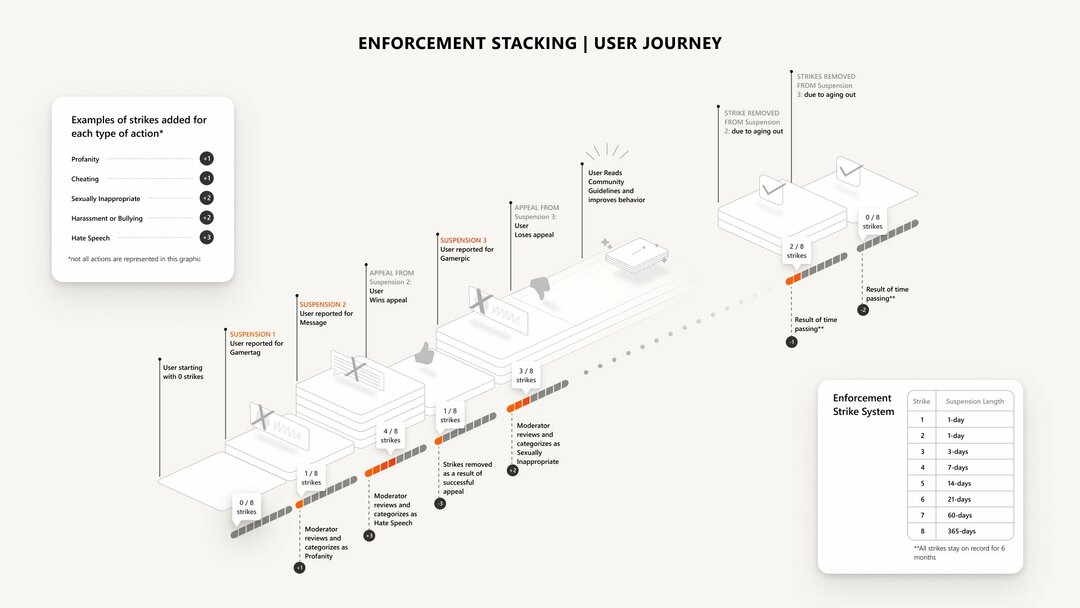Halo Infinite のパケット損失の問題を修正し、ゲームに戻る
- Halo Infinite は、世界中で数百万人がプレイする人気のマルチプレイヤー ゲームです。
- PC と Xbox コンソールの両方で、Halo Infinite のパケット損失の問題に直面しているという報告が何人かのユーザーから寄せられています。
- このガイドでは、問題を解決してゲームに戻るのに役立つ最適なソリューションをいくつか紹介します。

システム リソースの使用率を最小限に抑え、ゲーム内の FPS を向上させ、全体的なパフォーマンスを向上させ、遅延の問題を軽減します。 ゲームファイア.
- 完全なゲームの最適化
- ファイル デフラグ ユーティリティとアプリケーション オプティマイザー
- 設定微調整ツール
- すべてのゲームを 1 つの統合パネルで管理
- 自動 RAM 最適化
- 不要なプロセスを制限
豊富な特典をご利用ください!
がある 複数のオンライン マルチプレイヤー ゲーム. Halo Infinite は、2021 年に登場した最も人気のあるゲームの 1 つです。
この一人称シューティング ゲームでは、ユーザーはさまざまな武器や乗り物から選択して、敵のバニッシュトと戦うことができます。
このゲームは広く普及しているため、ゲームのプレイ中にユーザーがエラーに遭遇することはよくあることです。
Halo Infinite の PC プレーヤーと Xbox プレーヤーの両方で発生する一般的なエラーの 1 つは、パケット損失の問題です。 この問題により、ゲームをプレイできなくなります。
インターネット接続が途切れたり、Halo の公式サーバーに技術的な問題が発生したりすると、Halo Infinite でパケット損失が発生します。
PC または Xbox でも Halo Infinite のパケット損失が発生している場合は、その通りです。 問題の解決に役立つ、両方のマシンの効果的なソリューションの一部をリストします。 問題。 ガイドを見てみましょう。
Halo Infinite はなぜこんなに遅いのですか?
Halo Infinite マルチプレイヤー ゲームをプレイするには、オンラインに接続する必要があります。 また、ゲームをサーバーに接続する過程で、かなりの遅延が発生することがよくあります。
サーバーが壊れているため、ゲーム内のすべてが遅延しています。 たとえば、弾丸の移動が遅くなり、グラフィックが表示されるまでに時間がかかり、武器が敵にダメージを与えない場合があります。
Halo Infinite がラグを感じる理由はいくつかあります。
- バックグラウンドで多くのアプリケーションが実行されている
- インターネット接続が安定していません
- システム要件が満たされていない
- グラフィックドライバーが古い
- 問題のあるゲーム内設定
- 古いバージョンのゲームを実行しています
Halo Infinite ゲーム内でグリッチを引き起こす可能性のある一般的な理由がわかったので、次に説明します。 PC での Halo Infinite パケット損失の問題を解決するのに役立つソリューションを見てみましょう。 Xbox。
パケット損失が原因で FPS が低下することはありますか?
パケット損失によって FPS が低下することはありません。 パケット損失が発生していると同時に FPS の低下が発生している場合、それは PC またはコンソールが原因です。
さらに、高い ping を経験しても、必ずしもゲーム内で FPS の低下に直面するわけではありません。
専門家のヒント: 一部の PC の問題は、特にリポジトリの破損や Windows ファイルの欠落など、取り組むのが難しいものです。 エラーの修正に問題がある場合は、システムが部分的に壊れている可能性があります。 マシンをスキャンして障害を特定するツールである Restoro をインストールすることをお勧めします。
ここをクリック ダウンロードして修復を開始します。
ただし、接続しているサーバー、ゲームをプレイしている場所、またはインターネットの速度が遅い場合にも、FPS の低下が発生する可能性があることに注意してください。
Halo Infinite のパケット損失をどのように修正しますか?
パソコン用
1. イーサネット接続を使用する
インターネット接続に Wi-Fi を使用するのが最も便利なオプションですが、イーサネットや有線インターネット接続ほど安定していません。
Halo パケットの損失が発生している場合は、イーサネット接続に切り替えることをお勧めします。
ルーターから LAN ケーブルを取り外し、ラップトップまたは PC の LAN ポートに差し込むだけです。 接続後、Halo Infinite のパケット損失の問題が解決するかどうかを確認します。
2. DNS をフラッシュする
- 開く 始める メニュー。
- 検索する コマンド・プロンプト、それを開く 管理者として.

- 以下のコマンドを入力して押します 入る:
ipconfig /flushdns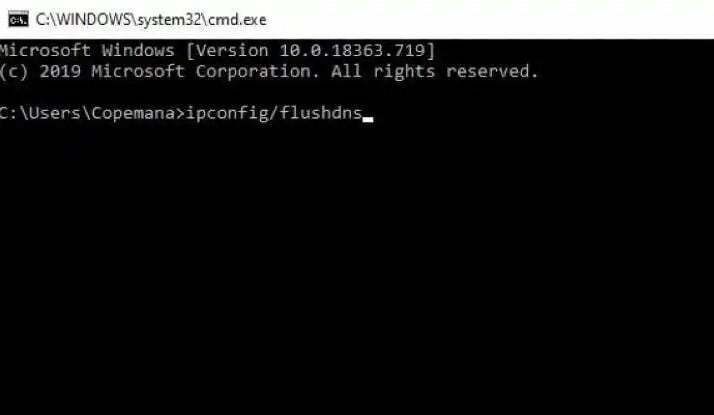
- 再起動 問題が解決するかどうかを確認します。
- 「バトルフィールド 2042」のパケットロスを素早く修正する 3 つの方法
- LHR と非 LHR GPU: ゲームに適したカードはどれですか?
- Microsoft Store の 5 つの最高のオフライン ゲーム [今すぐダウンロード]
- ロケットリーグでFPSドロップを修正するための4つの確認済みの方法
- 2022 年にプレイする PC オフライン ゲーム ベスト 10
3. インターネット接続とサーバーを確認してください
などのウェブサイトを利用できます。 Fast.com と Speedtest.com 最適なインターネット速度を受信しているかどうかを確認します。 そうでない場合は、ISP に連絡してチェックインし、インターネットの問題を解決することができます。
さらに、Halo Infinite ゲームのサーバー停止が原因である可能性もあります。 ゲームをプレイするために接続しているときに、公式サーバーに負荷がかかり、混雑している可能性があります。 あなたは訪問することができます ダウンディテクターのウェブサイト 公式サーバーが問題に直面しているかどうかを確認します。
Xboxの場合
1. ルーターを再起動します

ルーターの再起動は、Xbox での Halo Infinite パケット損失の問題を解決するために適用できる最も効果的な解決策の 1 つです。
非常に単純に聞こえるかもしれませんが、ルーターが技術的な問題に直面している可能性があり、再起動するとルーターがリセットされ、機能が正常に戻る可能性があります.
2. Xbox の電源を入れ直します
-
消す Xbox 本体を Xbox ボタン 約 10 秒間前に出します。

- ぐらい待って 30秒.
- オンにする を押してコンソール Xbox ボタン. コンソールが再起動すると、緑色の起動アニメーションが表示されます。 そうでない場合は、手順を繰り返すことができます。
3. 有線接続に切り替える
PC と同じように、イーサネット ケーブルを Xbox 本体に接続し、Wi-Fi インターネット接続が原因で問題が発生しているかどうかを確認できます。
多くの場合、Wi-Fi は、いくつかの技術的な問題によりネットワーク関連の問題を引き起こしますが、これは有線接続を使用することで簡単に解決できます。
ケーブルを Xbox ルーターに直接接続すると、インターネット速度が向上するだけでなく、問題が解決する場合もあります。
Halo Infinite の接続を改善するにはどうすればよいですか?
以下は、Halo Infinite ゲームで適用してインターネット接続を向上させるためのヒントの一部です。
- ISP にチェックインして、インターネット接続を修正します。 必要に応じて、高速接続に切り替えてください。
- Halo Infinite をプレイするときは、バックグラウンドで実行中のアプリをすべて閉じます。
- ホームサーバーが混雑して接続できない場合は、 VPNの使用を試すことができます Halo Infinite をプレイします。
- 別の DNS サーバーに切り替えます。 このガイドに従うことができます DNS 関連の問題を修正する.
- ゲームを再インストールして、問題が解決するかどうかを確認してください。
このガイドでは以上です。 上記の解決策が、PC と Xbox の Halo Infinite パケット損失の問題を解決するのに役立つことを願っています. 以下のコメントで、どの方法が問題の解決に役立ったかをお知らせください。
 まだ問題がありますか?このツールでそれらを修正します。
まだ問題がありますか?このツールでそれらを修正します。
- この PC 修復ツールをダウンロード TrustPilot.com で高評価 (ダウンロードはこのページから始まります)。
- クリック スキャン開始 PC の問題を引き起こしている可能性のある Windows の問題を見つけます。
- クリック 全て直す 特許技術の問題を解決する (読者限定割引)。
Restoro は によってダウンロードされました 0 今月の読者。